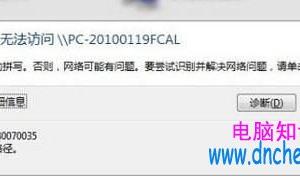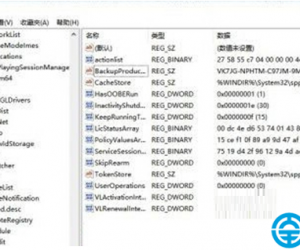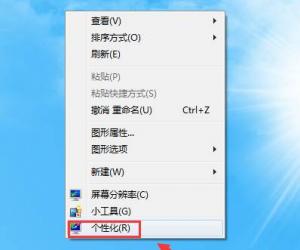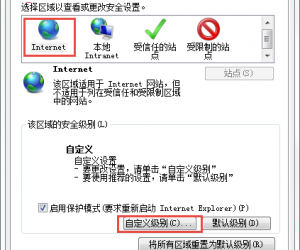Win7系统管理员账户名称怎么修改方法 win7电脑账户怎么更改账户名称技巧
发布时间:2017-11-13 11:32:36作者:知识屋
Win7系统管理员账户名称怎么修改方法 win7电脑账户怎么更改账户名称技巧 我们在使用电脑的时候,总是会遇到很多的电脑难题。当我们在遇到了win7系统下修改用户名称的时候,那么我们应该怎么办呢?今天就一起来跟随知识屋的小编看看怎么解决的吧。
win7系统下修改用户名称的方法:
具体方法如下:
1、首先第一步我们需要做的就是进入到电脑的桌面上,然后在桌面中找到我的电脑图标,找到以后直接使用电脑对其进行右键点击操作,然后会在弹出的选项中选择属性,继续进行下一步的操作。

2、当我们在完成了上面的操作步骤以后,现在我们需要做的就是在页面的左边位置找到“高级系统设置”就可以了,继续往下看。
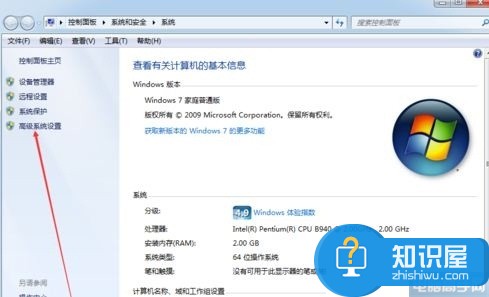
3、当我们进入到电脑的高级系统设置的页面中,接着需要在页面上方左边位置找到计算机的名字,接着进入到设置的页面中了。

4、现在我们又进入到一个新的页面中了,在这个里面对更改进行点击,然后就可以对计算机进行重新命名了。
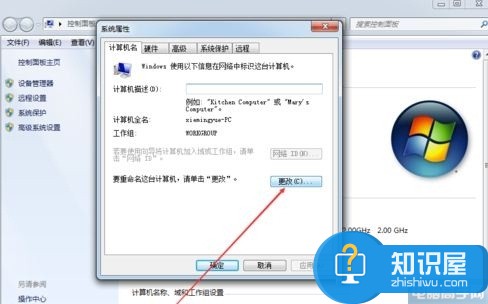
5、这一步我们就要给计算机输入一个名字,然后在输入完成后进行确认就可以了。
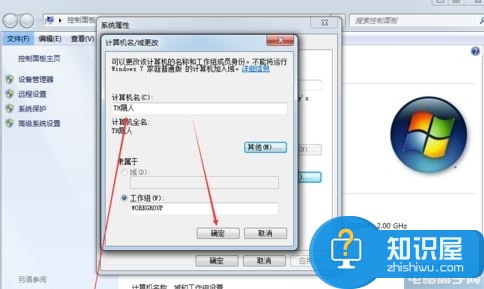
6、当我们设置完成以后将电脑进行重新启动就可以了。这就是全部的操作过程了,是不是很简单呢?
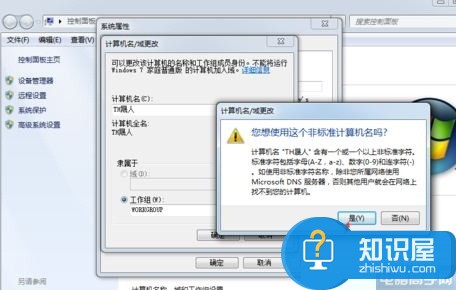
对于我们在遇到了这样的电脑难题的时候,那么我们就可以利用到上面给你们介绍的解决方法进行处理,希望能对你们有所帮助。
知识阅读
软件推荐
更多 >-
1
 一寸照片的尺寸是多少像素?一寸照片规格排版教程
一寸照片的尺寸是多少像素?一寸照片规格排版教程2016-05-30
-
2
新浪秒拍视频怎么下载?秒拍视频下载的方法教程
-
3
监控怎么安装?网络监控摄像头安装图文教程
-
4
电脑待机时间怎么设置 电脑没多久就进入待机状态
-
5
农行网银K宝密码忘了怎么办?农行网银K宝密码忘了的解决方法
-
6
手机淘宝怎么修改评价 手机淘宝修改评价方法
-
7
支付宝钱包、微信和手机QQ红包怎么用?为手机充话费、淘宝购物、买电影票
-
8
不认识的字怎么查,教你怎样查不认识的字
-
9
如何用QQ音乐下载歌到内存卡里面
-
10
2015年度哪款浏览器好用? 2015年上半年浏览器评测排行榜!